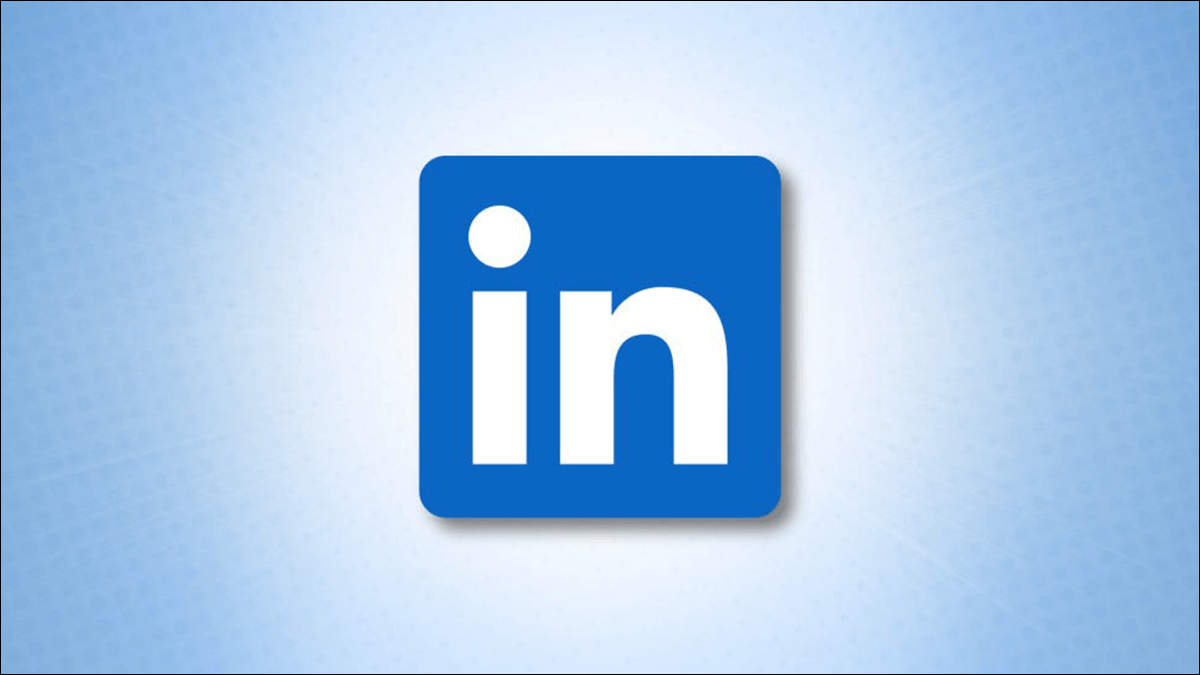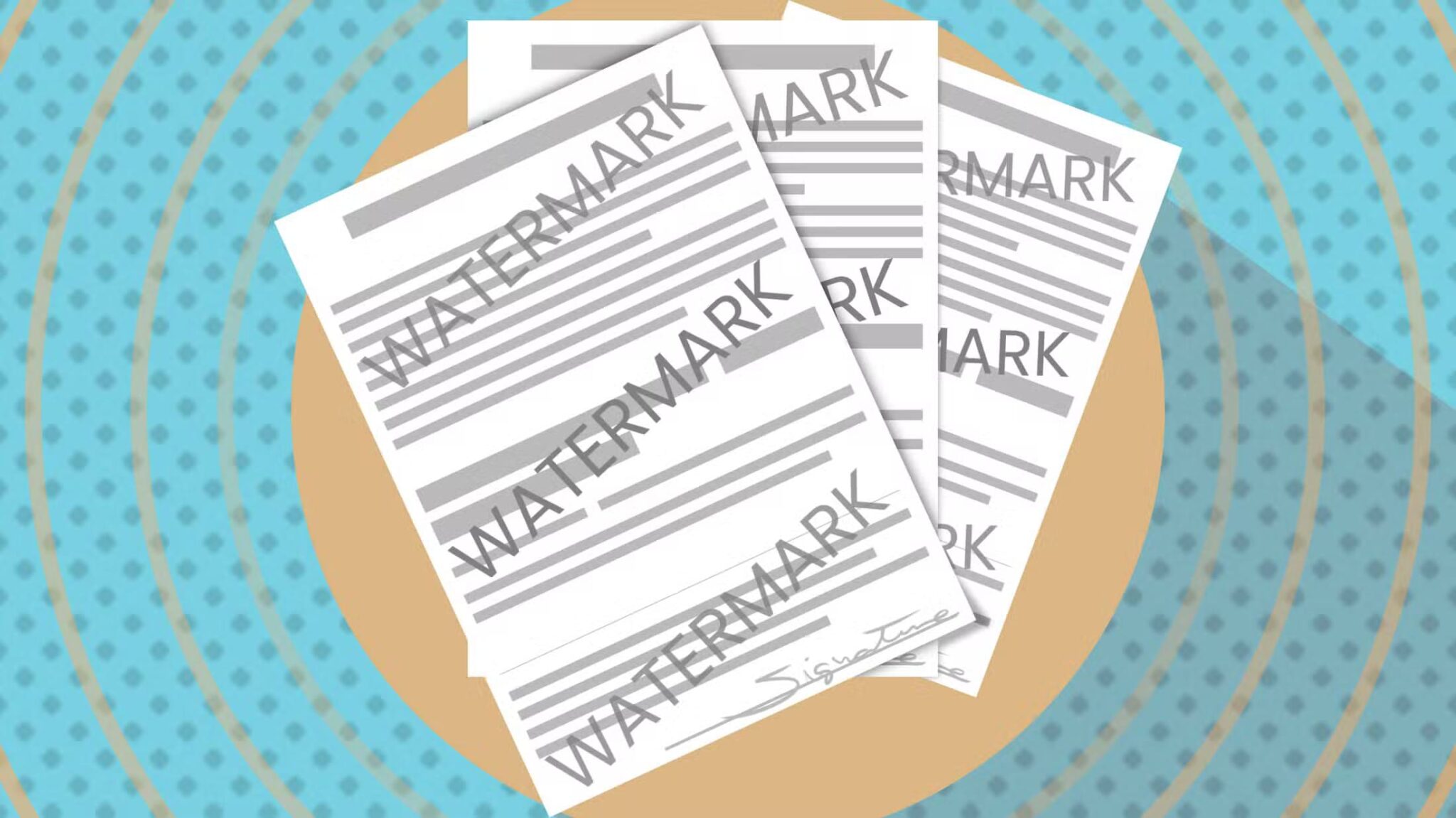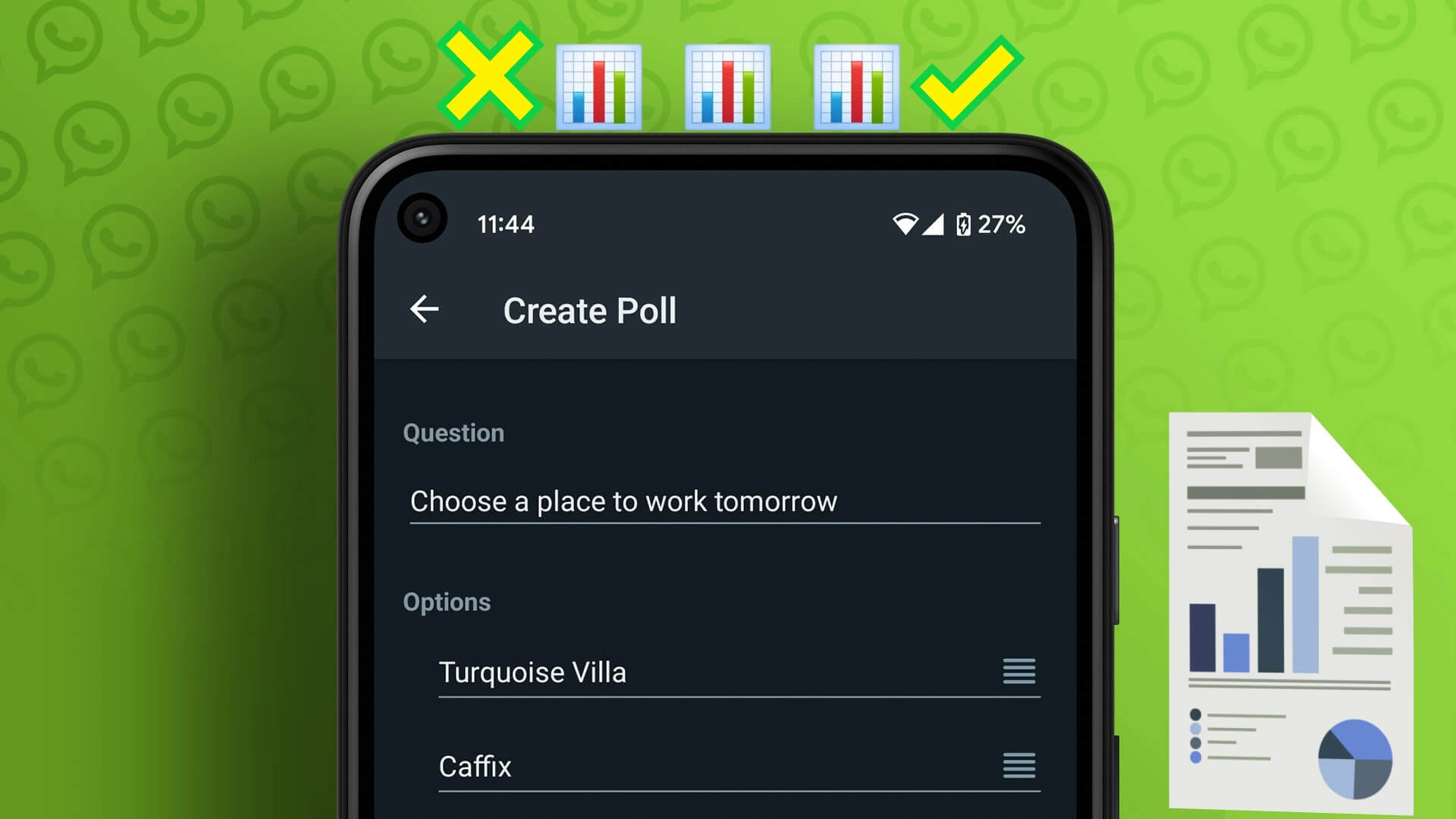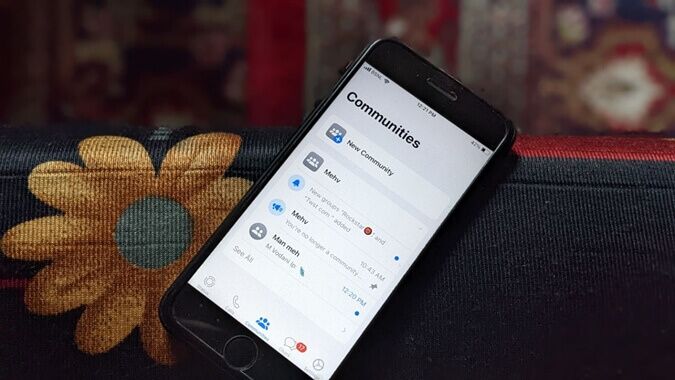Sidder du fast et mørkt sted uden lyskilde? Bare rolig! Lommelygten på din telefon kan hjælpe dig med at se alt. Nu om dage leveres alle mobiltelefoner med en lommelygte. Du kan nemt skifte mellem at aktivere og deaktivere lommelygteindstillingerne ved hjælp af bevægelser, vibration, tryk på bagsiden, stemmeaktivering eller via hurtigadgangspanelet. Denne artikel vil guide dig i, hvordan du nemt tænder eller slukker lommelygten på din telefon.
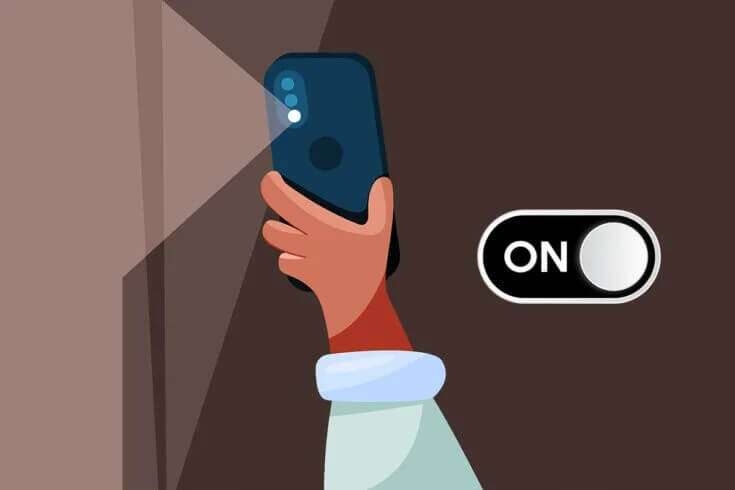
Sådan tænder eller slukker du lommelygten på din Android-telefon
Som en af de bedste smartphone-funktioner bruges lommelygten til en række forskellige formål ud over dens primære fotograferingsfunktion. Følg en af metoderne nedenfor for at tænde lommelygten på din Android-smartphone.
Varsel: Da ikke alle smartphones har de samme indstillingsmuligheder, og de varierer fra producent til producent, skal du sørge for at have de korrekte indstillinger, før du ændrer nogen af dem. Skærmbillederne, der bruges i denne artikel, er fra en OnePlus Nord.
Den første metode: gennem notifikationspanelet
I notifikationspanelet giver hver smartphone hurtigadgangsfunktion til at aktivere og deaktivere forskellige funktioner som Bluetooth, mobildata, Wi-Fi, hotspot, lommelygte og et par andre.
1. Træk Hjemmeskærm nede At åbne Meddelelsespanel på din enhed.
2. Tryk på Flash-ikon , fremhævet, for at løbe.
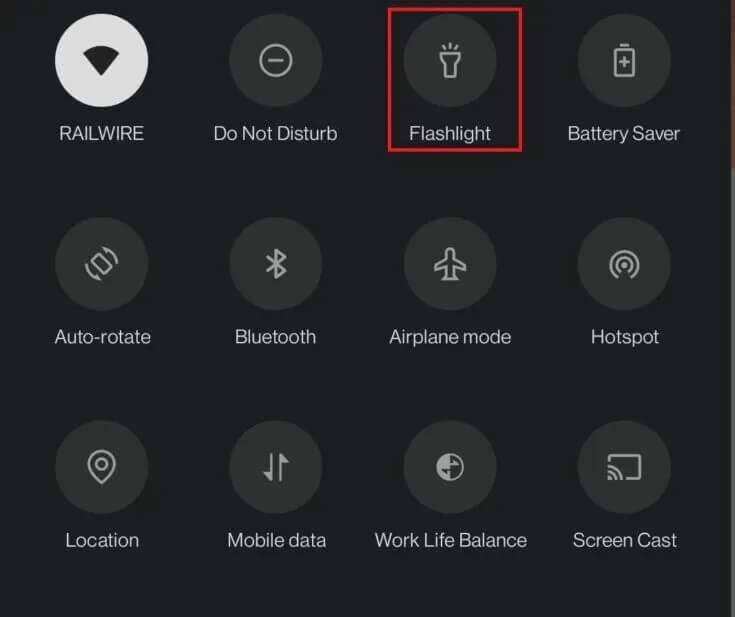
Varsel: Du kan trykke på lommelygteikonet igen for at slukke det.
Den anden metode: Gennem Google Assistant
En af de bedste måder at tænde lommelygten på din smartphone er ved hjælp af Google Assistant. Det er udviklet af Google og er en AI-drevet virtuel assistent. Udover at stille spørgsmål og få svar fra Google Assistant, kan du også bruge denne funktion til at aktivere eller deaktivere funktioner på din telefon på følgende måde:
1. Langt tryk på Hjemknappen At åbne Google Assistant .
Varsel: Alternativt kan du også bruge en stemmekommando til at låse den op. Bare sig "OK Google" for at aktivere Google Assistant.
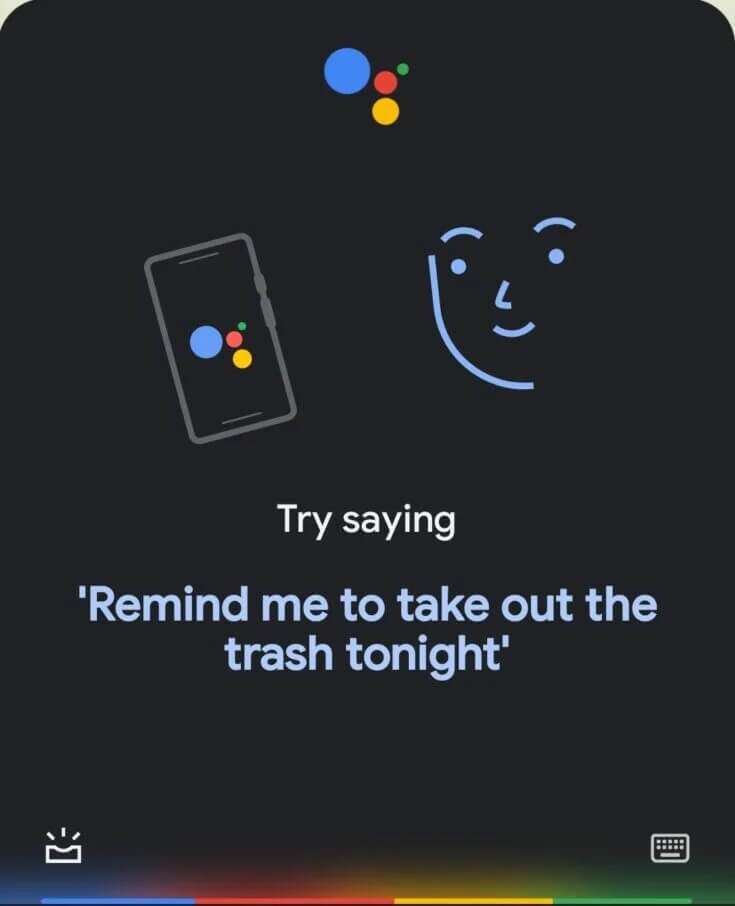
2. Sig så Tænd lommelygten.
Varsel: Du kan også skrive "tænd lommelygten" efter at have trykket på tastaturikonet i nederste højre hjørne af skærmen.
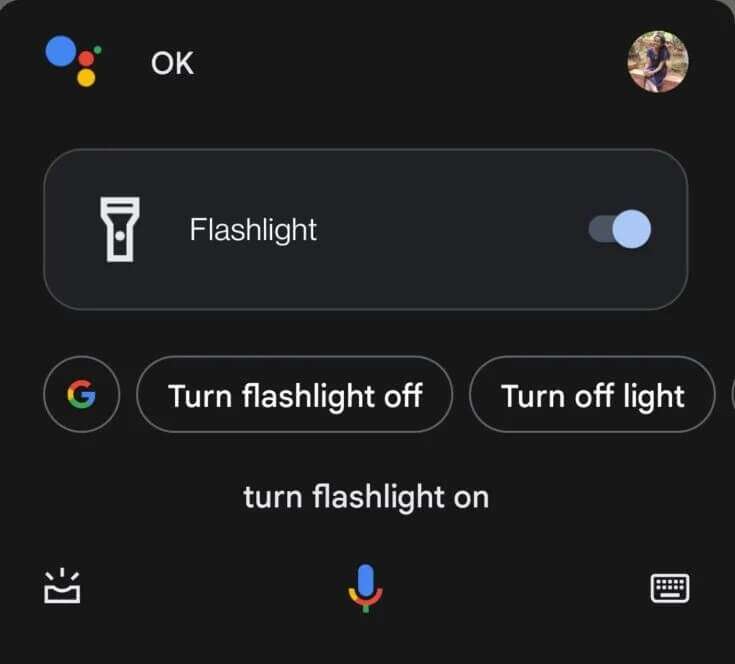
Varsel: For at slukke lommelygten på din telefon skal du sige Ok Google efterfulgt af Sluk lommelygten.
Den tredje metode: gennem berøringsbevægelser
Du kan også tænde eller slukke din telefons lommelygte ved hjælp af berøringsbevægelser. For at gøre dette skal du først ændre din telefons indstillinger og konfigurere de relevante bevægelser. Sådan gør du:
1. Gå til "Indstillinger" på din Android-smartphone.
2. Vælg og klik på Knapper og bevægelser.
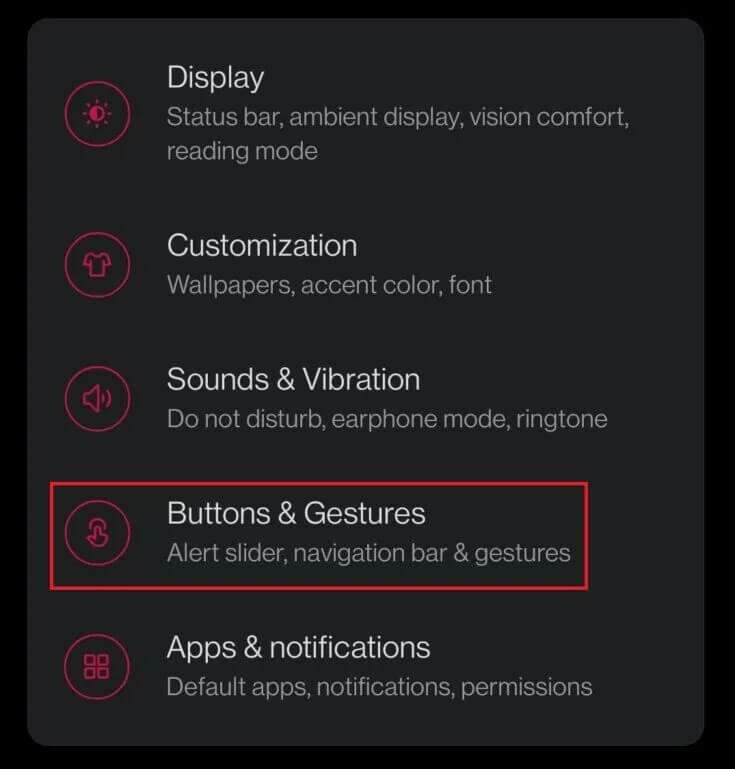
3. Tryk derefter på "hurtige bevægelser" , som vist.
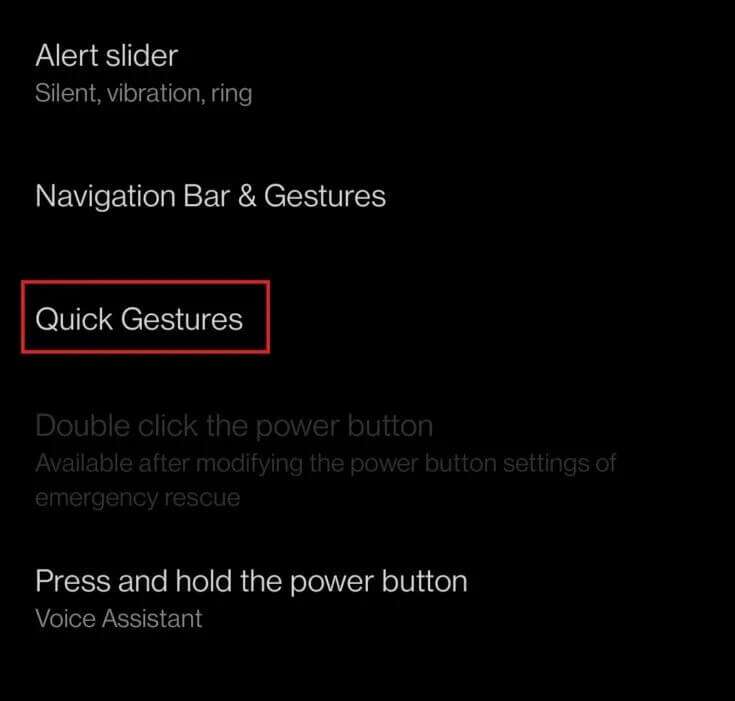
4. Vælg gestus. For eksempel, tegn O.
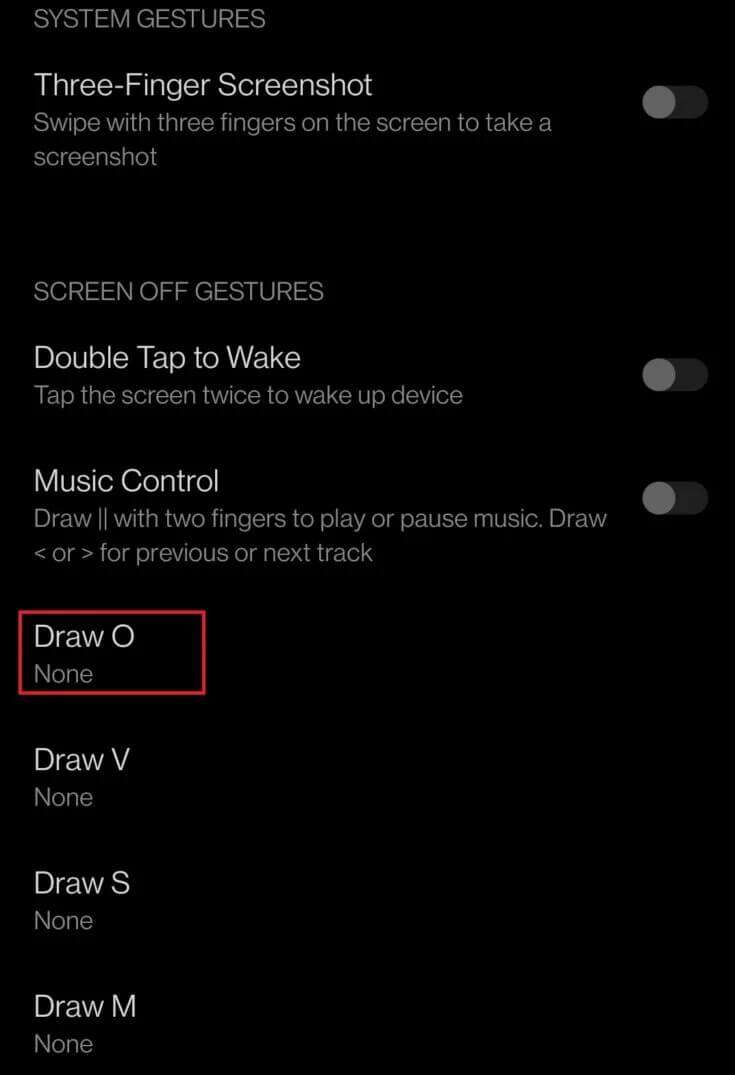
5. Tryk på indstillingen Til/Fra lommelygte for at tildele den valgte bevægelse til den.
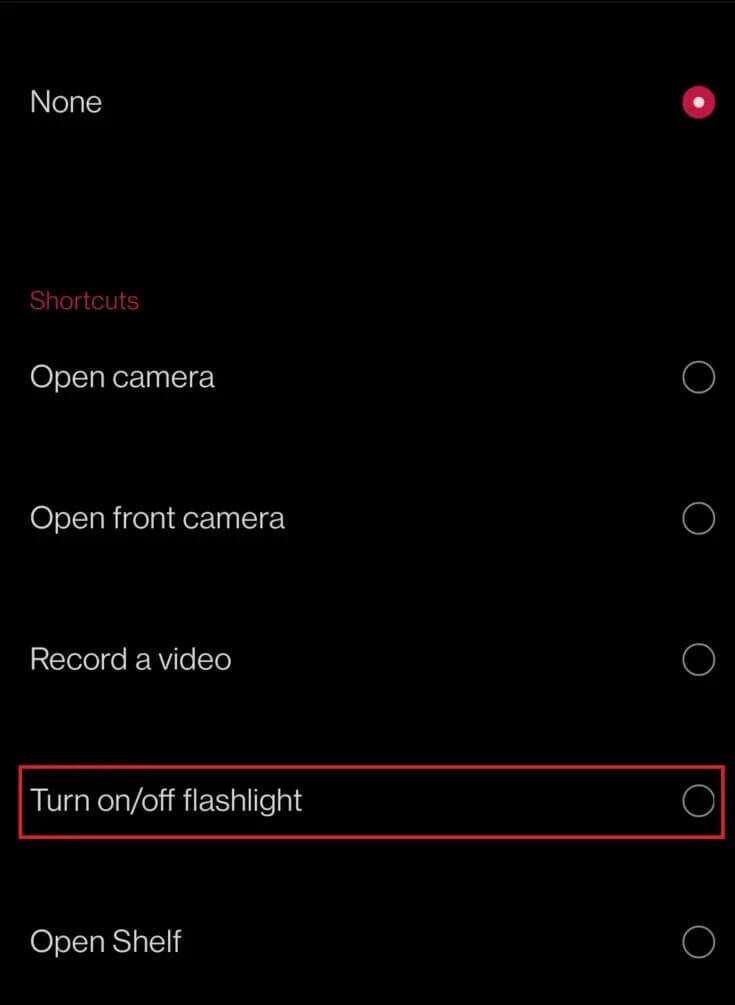
6. Sluk nu din mobilskærm og prøv at tegne O. Din mobillommelygte vil være aktiveret.
Varsel: Tegn O igen for at slukke lommelygten på telefonen.
Metode 4: Ryst telefonen for at tænde/slukke lommelygten
En anden måde at tænde lommelygten på din telefon på er at ryste din enhed.
- Få mobiltelefonmærker tilbyder denne funktion med at ryste for at tænde lommelygten i Android.
- Hvis dit mobilmærke mangler en sådan funktion, kan du bruge en tredjepartsapp som f.eks. Shake lommelygte Ryst for at tænde Android-lommelygten.
Ofte stillede spørgsmål
Q1. Understøtter alle Android-telefoner Google Assistant?
svar. Nej, Android 4.0 eller ældre understøtter ikke Google Assistant.
Q2. Hvad er den nemmeste måde at tænde en lampe på?
svar. Den nemmeste måde er at bruge bevægelser. Hvis du ikke har konfigureret dine indstillinger korrekt, er det også enklere at bruge Hurtigindstillinger-linjen og Google Assistent.
Q3. Hvilke tredjepartsværktøjer er tilgængelige til at tænde eller slukke blitzlyset på telefonen?
svar. De bedste tredjepartsapps, der er tilgængelige til at aktivere og deaktivere lommelygten på din Android-telefon, inkluderer:
- lampeværktøj
- Torchie – Lydstyrkeknap Lommelygte og
- Lommelygte/fakkel tænd/sluk-knap
Q4. Kan vi aktivere lommelygten ved at trykke på bagsiden af vores mobiltelefon?
svar. Ja, det kan du. For at gøre dette skal du downloade en app kaldet Tap Tap. Efter installationen Tryk på Tryk på lommelygte Du skal trykke to eller tre gange på bagsiden af enheden for at aktivere lommelygten.
Vi håber, at denne guide hjælper dig med at forstå, hvordan du tænder eller slukker lommelygten på din telefon. Du er velkommen til at kontakte os med dine spørgsmål og forslag i kommentarfeltet nedenfor.